Mencermati Cara Membuat Pilihan di Excel dengan Mudah
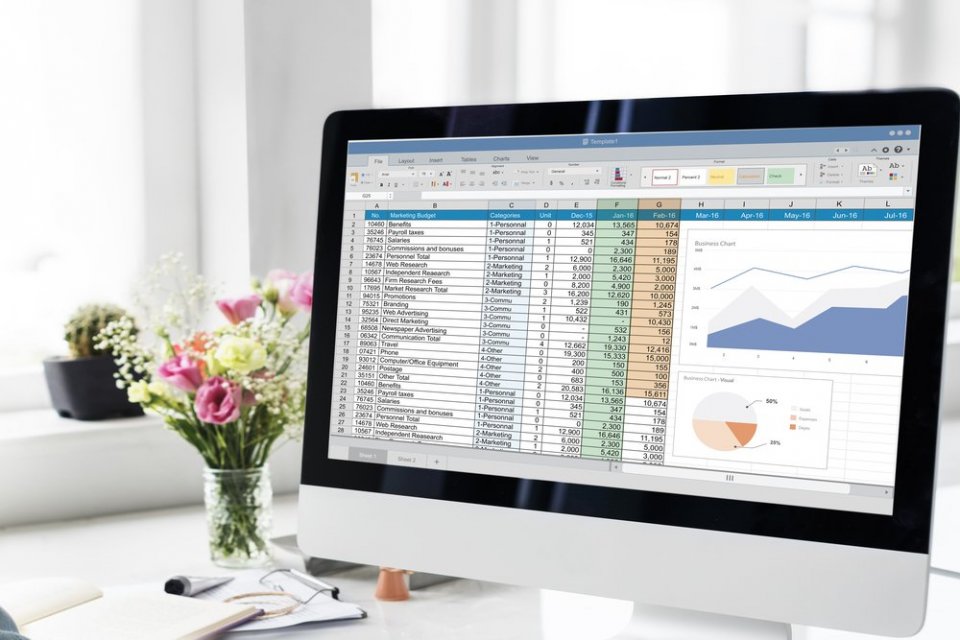
Kemudian pada kolom Source isi pilihan yang ingin diberikan yakni Perempuan; Laki-laki. Data pun selesai dan cukup klik OK.
Untuk memahami lebih lanjut, berikut ini contoh tabel yang digunakan.
| A | B | C | D | E |
| No | Nama Lengkap | Jenis Kelamin | Alamat | Warna Kaos |
| 1 | ||||
| 2 | ||||
| 3 | ||||
| 4 |
Terdapat kolom Jenis Kelamin yang akan terisi pria dan wanita nanti menjadi seperti ini:
| A | B | C | D | E |
| No | Nama | Jenis Kelamin | Alamat | Warna Kaos |
| 1 | Ana | Perempuan | ||
| 2 | Bella | Perempuan | ||
| 3 | Cellia | Perempuan | ||
| 4 | Doni | Laki-Laki |
Jika pengguna klik kolom jenis kelamin, akan terdapat pilihan perempuan dan laki-laki. Jika pengguna ingin melakukan revisi, cukup klik tanda panah ke bawah dan ubah dari laki-laki menjadi perempuan atau sebaliknya.
2. Dropdown Dinamis
Selanjutnya, terdapat cara membuat pilihan di Excel terkait dengan pilihan yang dinamis. Contohnya yakni pada kolom ‘Hobi’. Cara membuat pilihan di Excel terkait dengan pilihan yan dinamis tahapannya yakni sebagai berikut:
- Buka aplikasi Microsoft Excel kemudian buat tabel daftar yang memuat data pengguna.
- Tambahkan kolom hobi di samping kanan.
- Buat tabel baru pula dengan judul Referensi jika terdapat referensi rujukan.
- Isi beberapa data kemudian blok data itu dan berikan nama kolom ‘ReferensiHobi’ dengan cara klik jendela Name Box.
- Blok kolom Hobi yang ada pada tabel daftar.
- Kemudian klik Data pada menu Bar, kemudian pilih Data Validation.
- Pada dropdown Allow, pengguna perlu mengubahnya menjadi List.
- Kemudian pada kolom Source, isikan Name Box yang dibuat yakni (=ReferensiHobi)
- Klik ‘OK’.
Untuk memahaminya, berikut gambaran penggunaannya:
| A | B | C | D | E | F | G |
| No | Nama | Jenis Kelamin | Hobi | Referensi Hobi | Alamat | Warna Kaos |
| 1 | Ana | Perempuan | Berenang | |||
| 2 | Bella | Perempuan | Musik | |||
| 3 | Cellia | Perempuan | Menggambar | |||
| 4 | Doni | Laki-Laki | Memasak |
Cara ini dapat diterapkan meskipun tabel referensi berbeda dengan sheet di tabel utama pengerjaan. Justru tabel referensi tersebut sebaiknya diletakkan di lain sheet. Opsi di atas dapat digunakan dalam berbagai pilihan.
Demikian penjelasan terkait cara membuat pilihan di Excel dengan mudah. Selanjutnya dapat dipahami bahwa jika ingin membuat pilihan di Excel, maka dapat menggunakan fitur Dropdown. Dropdown dapat digunakan untuk pilihan yang dinamis maupun statis.